En caso de que te estés preguntando si se puede tener dos webs a la vez en PrestaShop, sí, se puede. En este artículo te explico las funcionalidades que implementa PrestaShop para ello y cómo puedes incluir «dos webs» dentro de un mismo PrestaShop.
¡Empezamos!
Índice de contenidos
Se puede tener dos webs a la vez en PrestaShop, pero…
A nivel práctico, sí que se puede tener dos web a la vez en un e-commerce basado en PrestaShop (dos dominios diferentes), de forma que se administren desde un mismo backoffice. Por ejemplo, podrías tener estos dos dominios en un mismo PrestaShop:
- tiendadesillas.com
- tiendademesas.com
También podrías administrar el dominio principal de la web y un subdominio (o varios) desde el mismo panel de administración. Por ejemplo:
- tiendadesillas.com
- madrid.tiendadesillas.com

Ahora bien, dichos dominios no serían técnicamente «dos webs». Ambos compartirían archivos web y base de datos, de forma que aunque para el usuario parezcan dos webs totalmente diferentes, internamente sería una única web.
En caso de que quieras llevar a cabo esta funcionalidad, puedes hacerlo activando la opción de Multitienda de PrestaShop. A continuación te explico este concepto.
¿Qué es la multitienda de PrestaShop?
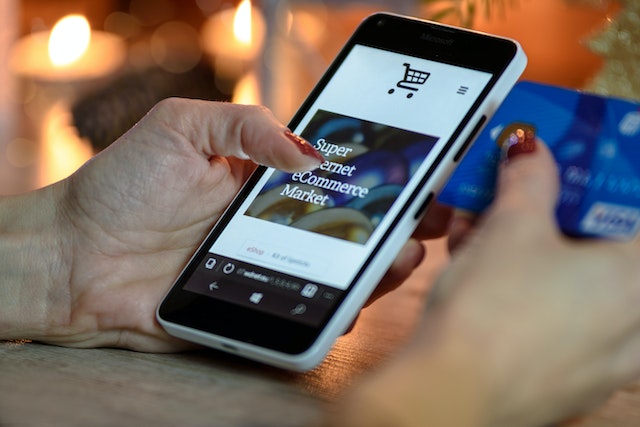
La multitienda es una funcionalidad nativa de PrestaShop 1.7 (no requiere de instalar ningún módulo) que permite disponer de distintas tiendas online bajo una misma plataforma de PrestaShop.
Las diferentes tiendas compartirán los elementos que el administrador de PrestaShop decida. En este sentido, ambas webs podrán compartir o no productos, stock, clientes, idiomas, monedas, etc.
Ahora bien, todo ello será gestionado desde un mismo backoffice, el cual permite seleccionar la tienda que se desea administrar.
¿Para qué sirve una multitienda de PrestaShop?
Tener dos webs a la vez en PrestaShop puede ofrecer ventajas muy interesantes en distintos escenarios:
- Podrás tener un mismo producto a la venta en diferentes países con un precio específico para cada país.
- Es posible definir una estética y funcionalidades específicas para cada tienda, en función de las necesidades de cada proyecto.
- La multitienda permite definir diferentes dominios para cada web. Esta funcionalidad es especialmente utilizada para geolocalizar los dominios de las webs y adaptarlos a diferentes idiomas. Por ejemplo, se podría crear una multitienda con los diferentes dominios:
- tiendademuebles.es
- furniturestore.com
- boutiquedemeubles.fr

- Centralización de stock: podrás gestionar todo el inventario desde una misma plataforma, sin necesidad de llevar el control en cada una de las webs por separado.
- Diferenciación de permisos: PrestaShop permite crear distintos usuarios que puedan acceder únicamente a determinadas tiendas de la multitienda.
Si tienes claro todas las ventajas que ofrece la multitienda y quieres tener dos webs a la vez en PrestaShop, en el siguiente punto te explico cómo hacerlo y algunos aspectos que debes tener en cuenta.
Cómo activar la multitienda en PrestaShop 1.7
A modo de guía, te recomiendo seguir los siguientes pasos para activar la multitienda en PrestaShop 1.7:
- Pon la tienda en modo mantenimiento y haz una copia de seguridad. Este paso es imprescindible para prevenir cualquier incidencia.
- En caso de tener ya una web en PrestaShop y querer añadir una segunda con stock compartido, haz una exportación de los productos. La razón de ello es que cuando se activa el stock compartido entre diferentes webs, las cantidades de los productos se ponen automáticamente a 0.
- Accede a la sección Configurar -> Parámetros de la tienda -> Configuración. Una vez allí, podrás activar la multitienda definiendo la opción «Activar Multitienda» a «SÍ».

De esta forma, ya estaría activada la multitienda de PrestaShop. Ahora bien, todavía quedan configuraciones por realizar. En el siguiente punto te explico los puntos más importantes que debes tener en cuenta.
Configurar la multitienda en PrestaShop 1.7

La acción principal que deberás realizar a la hora de configurar tu multitienda en PrestaShop 1.7 es definir el grupo al que pertenecerán las diferentes tiendas definidas en PrestaShop. Dicho grupo es donde se establecé qué comparten las diferentes tiendas y qué no. Verás que PrestaShop tiene predefinido un grupo llamado default, el cual tiene las siguientes características:
- No se comparte stock.
- No se comparten pedidos.
- No se comparten clientes.
Si estas características se ajustan a lo que tu necesitas, no es necesario que lleves a cabo más acciones. Ahora bien, si quieres que se comparta el stock, los pedidos o los clientes, tendrás que definir un nuevo grupo.
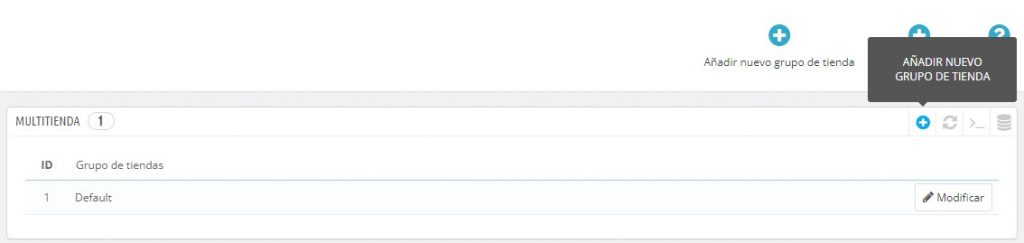
Una vez definido el grupo, podrás establecer las diferentes tiendas que lo van a componer y sus URLs:
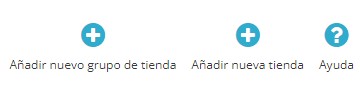
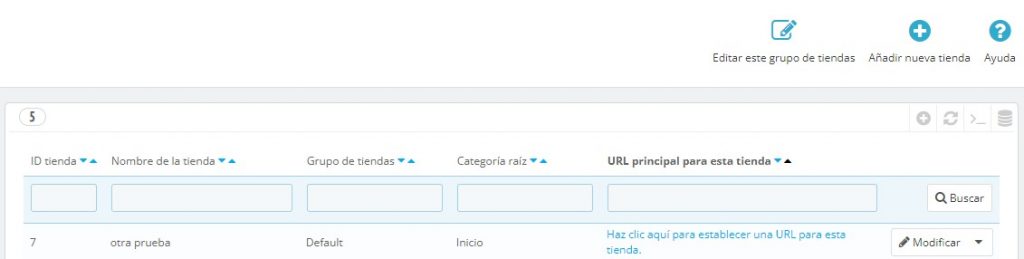
Para conocer este tema con mayor profundidad, te recomiendo visitar este artículo sobre cómo crear una multitienda en PrestaShop 1.7. En él realizamos un repaso con todo detalle del proceso de crear una multitienda en la que no se comparten clientes ni pedidos pero sí stock, con diferentes idiomas y dominios para cada tienda. También puedes conseguir más información desde la documentación de PrestaShop.
Conclusión, ¿se puede tener dos webs a la vez en PrestaShop?
En resumen, ya has visto que sí se pueden tener dos webs a la vez en PrestaShop activando la multitienda. Espero que este artículo te haya servido de ayuda y que te animes a emplear esta funcionalidad tan potente.
Si tienes cualquier duda, no dudes en dejarme un comentario.
¡Hasta la próxima!

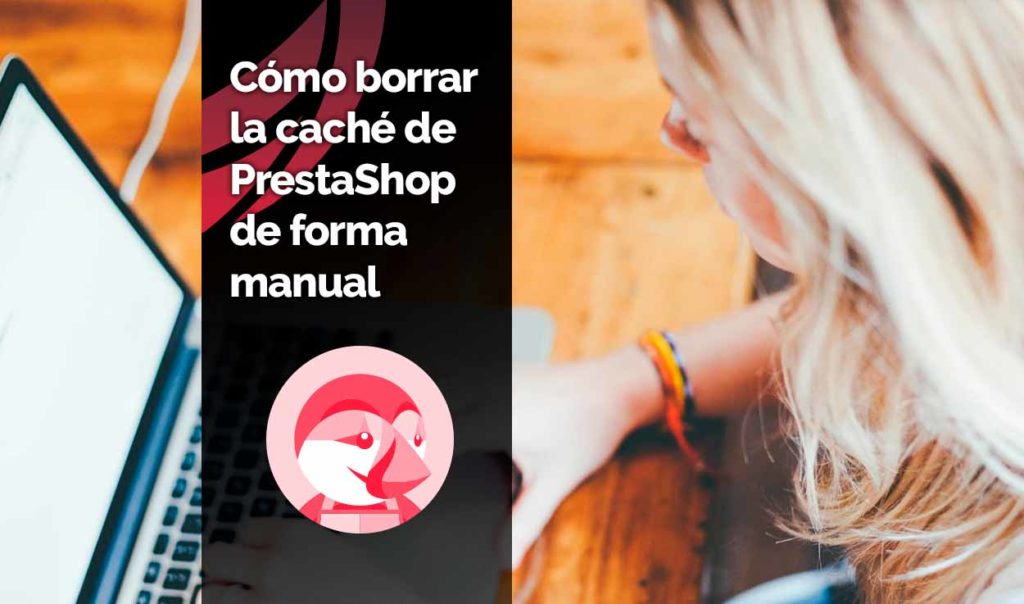






Deja una respuesta
Tu dirección de correo electrónico no será publicada. Los campos obligatorios están marcados con *